こんにちは、misatoです。
突然ですが、「AR」という単語、よく聞きますよね。
ポケモンGOなどが例ではないでしょうか。
スマホの中でポケモンが動くのはとても感動した記憶があります。
ARとは

拡張現実。コンピューターを利用して、現実の風景に情報を重ね合わせて表示する技術。
—-コトバンク AR
「Augmented Reality」という単語を略し「AR」と言われています。
かっこつけた言い方をすると「現実の風景にコンテンツをプラスして、より情報を伝わりやすくする、新しい手段!」、とも言えます。
現在は様々な用途で使われており、たくさんのARアプリがあります。
今回はその中で「COCOAR2」というアプリをかんたんに説明してみたいと思います。
COCOAR2とは
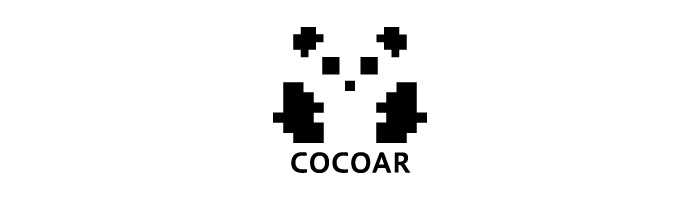
COCOAR2とはスターティアラボ社が開発・運営している汎用アプリです。
COCOARというアプリのバージョンアップされたものなんです。
最近だと「カルピス」のペットボトルに使用されていたり、色々な場面で目にすることができますよ!
COCOAR2の使い方
1.アプリをダウンロードする
アプリは無料でご利用いただけますが、別途通信料がかかります。
アプリの推奨環境については上記URL先からご確認ください。
2.アプリを起動する
アプリかんたん使い方ガイドを確認する
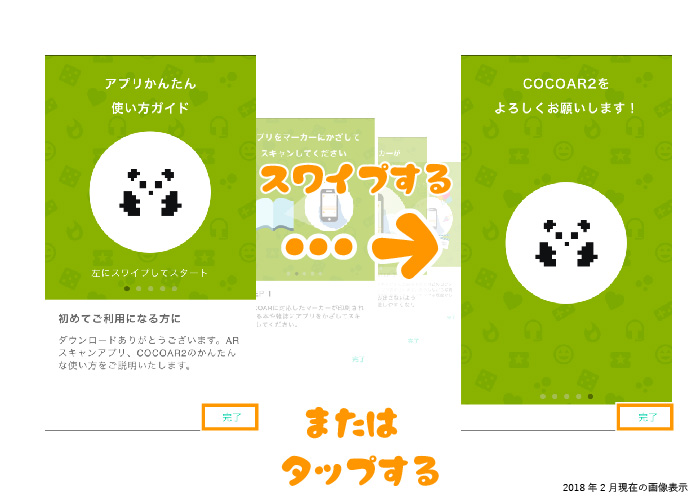
内容を読みたい場合はスワイプし、最終ページにて「完了」をタップしてください。
不要な場合は最初の段階で「完了」をタップしてください。
ユーザー情報入力を入力
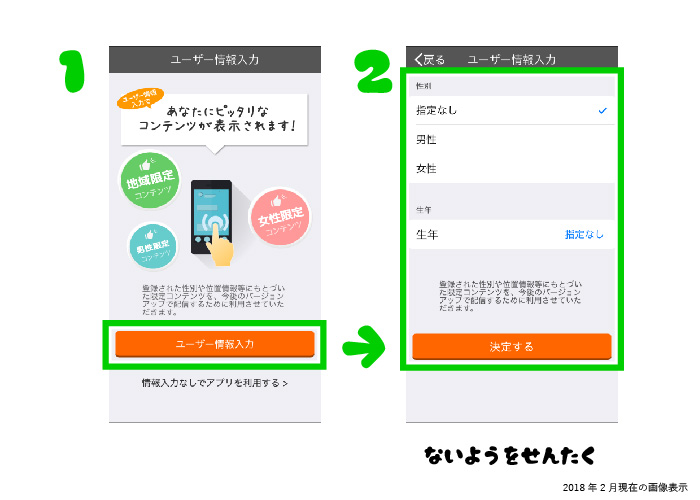
「ユーザー情報入力」が表示されるので、ボタンをタップし内容を選択します。
登録が面倒という人は、「情報入力なしでアプリを利用する」をタップしてください。
後ほど情報を入力したい場合は、「設定」→「ユーザー情報入力」と進むと入力が可能です。
3.アプリをつかう
【スキャン】になっていることを確認し、下記作業を行いましょう。
マーカーとなる画像をアプリ枠内の中央になるようにかざしてください。
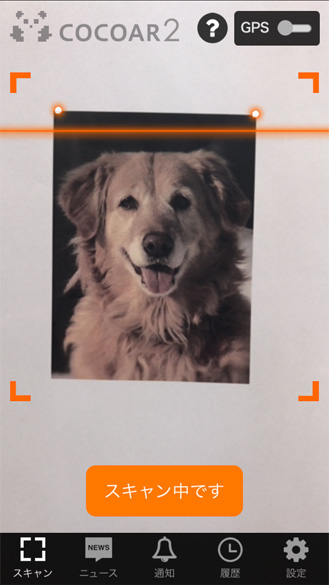
画面がぼやけて読み取りがされない場合は、スマートフォンを前後に動かし、ピントが合うように調整してください。
また、周囲が暗い・明るい、マーカーが反射で部分的に隠れている場合も表示されない場合があります。
「スキャン完了!」と表示され、ダウンロードが開始されます。
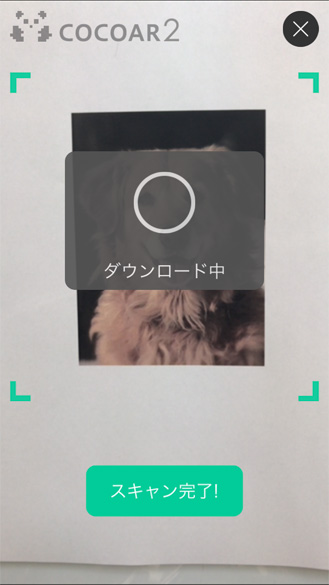
「スキャン完了!」が表示されます。表示までしばらくお待ちください。
4.コンテンツが表示されます
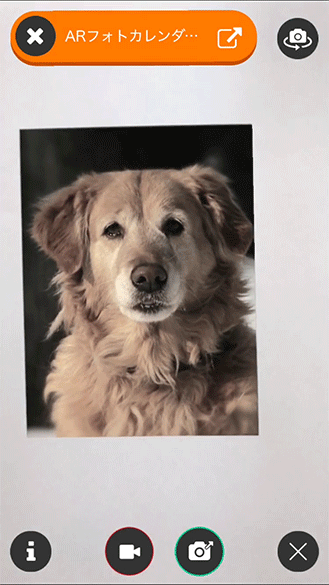
画面からカメラを離すと全画面でコンテンツが表示されます。
音楽などが流れる場合がありますので、音量にご注意ください。
表示されたコンテンツを撮影できます
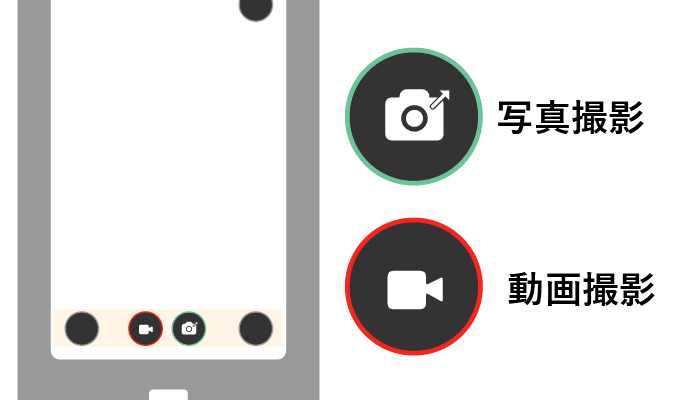
画面下にこのマークがある場合、撮影が可能です!
撮影してTwitterやSNSに投稿して拡散ができます♪
COCOARを利用したコンテンツは色々あります!気になるものはどんどんかざして見てみましょう!
実際に体験する
読んでいるだけでは雰囲気が伝わらないと思うので、コンテンツを作ってみました。
説明した手順でアプリをインストールし、下記画像にかざしてみてください!
くまさんと一緒に写真を撮ろう!

両サイドからくまさんが表示されれば、ダウンロード完了です!
イラストからカメラをずらして、自分の好きなものなどと一緒に写真を撮りましょう!
そして、Twitterに投稿してみましょう!
Twitterへの投稿方法
写真ボタンを押し撮影すると、ポップアップで各アイコンが表示されます。
Twitterアイコンをタップします。
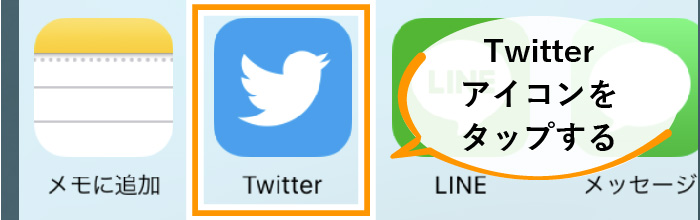
ツイートしたい内容を入力し、「ツイート」をタップして投稿完了です!
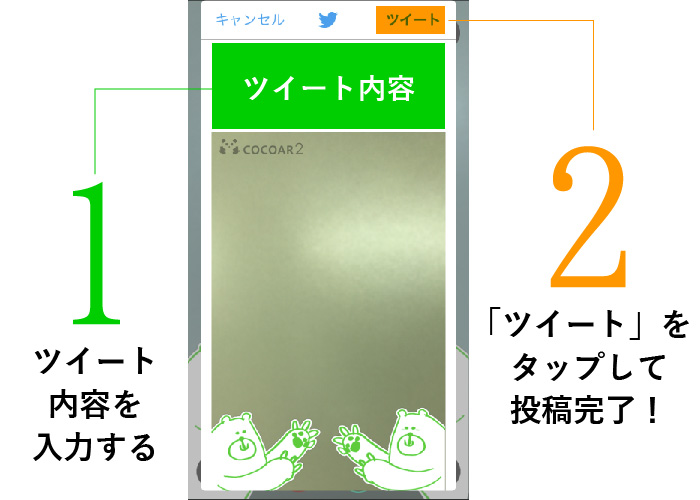
かんたんにですが、COCOAR2について説明してみました。
COCOARは、お菓子のパッケージやイベントなどでたくさん利用されています。
おでかけやお買い物の際は探してみると楽しいかもしれません。
オリジナルのコンテンツでARを設置してみたい!
「見るだけじゃなくて、オリジナルでARコンテンツをやってみたい!」という方もいらっしゃると思います。
興味がある方、実際使いたいな!という方はお気軽にお問い合わせください。
ご連絡お待ちしてます!
投稿者プロフィール

- 日々勉強中の下っ端社員。語彙力つけるため頑張ります。
最新の投稿
広告








 蛍光な色でイラストの下書きが簡単に!『フリクションいろえんぴつ』を使ってみました。
蛍光な色でイラストの下書きが簡単に!『フリクションいろえんぴつ』を使ってみました。  初心者救済!印刷を基礎から学ぶ! 塗り足し・裁ち落とし編
初心者救済!印刷を基礎から学ぶ! 塗り足し・裁ち落とし編  実用性がないかもしれないけど、相手の印象に残る名刺を考えました
実用性がないかもしれないけど、相手の印象に残る名刺を考えました  【100円ショップで紙モノハンドメイド】その1- 消しゴムはんこ・豆本に使えそうな小物素材編-
【100円ショップで紙モノハンドメイド】その1- 消しゴムはんこ・豆本に使えそうな小物素材編-  非デザイナーがセリフ体とサンセリフ体について調べてみた
非デザイナーがセリフ体とサンセリフ体について調べてみた  印刷のことでお困りなら
印刷のことでお困りなら